PPT設計雪花圖形的操作步驟
- WBOYWBOYWBOYWBOYWBOYWBOYWBOYWBOYWBOYWBOYWBOYWBOYWB轉載
- 2024-03-26 20:10:22799瀏覽
php小編香蕉為您詳細介紹如何在PPT中設計雪花圖形。首先,在PPT中選擇「插入」選單中的「形狀」選項,並選擇「多邊形」工具。然後,按住Shift鍵繪製一個正六邊形。接著,選擇“形狀填滿”並選擇白色,調整線條顏色和粗細。最後,複製並旋轉正六邊形,依序排列組合成雪花形狀。這樣,您就可以輕鬆在PPT中設計出美麗的雪花圖形了!
1、插入圓角矩形,並調整弧度為最大,同時複製出一份待用。
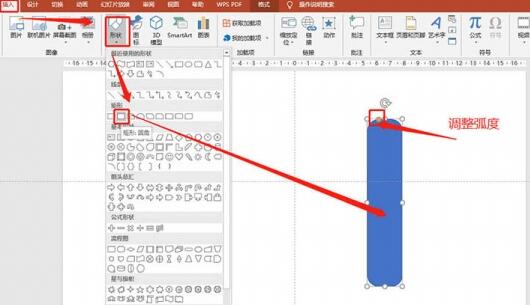
2、開啟網格線,並將圓角矩形置中。
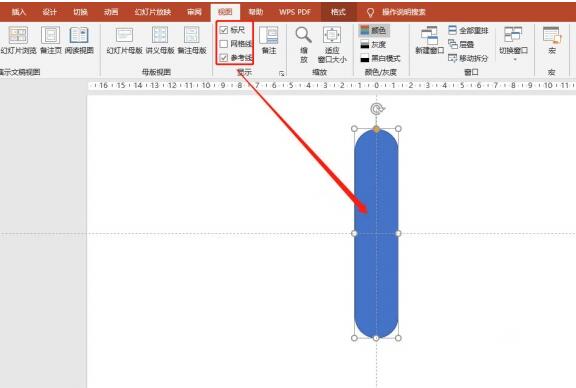
3、插入長方形,放置如圖。
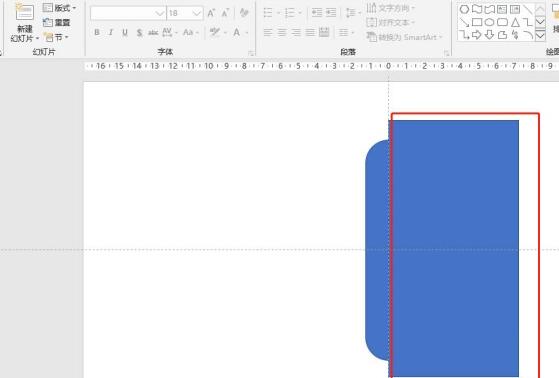
4、將矩形和圓角矩形拆分。
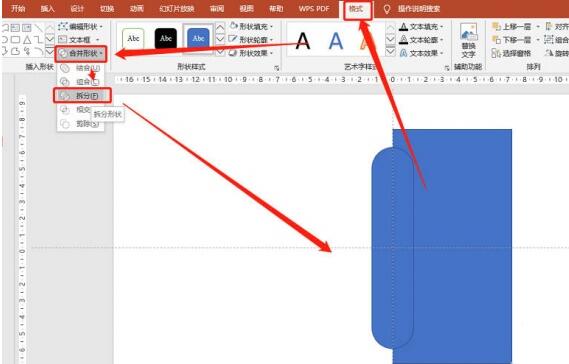
5、按住Shift鍵,旋轉圖形角度15°,並放置如圖:。

6、將圖形組合。
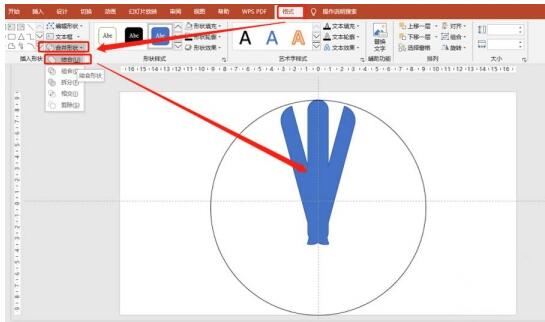
7、每個旋轉45°結合在一起,並製成如圖:
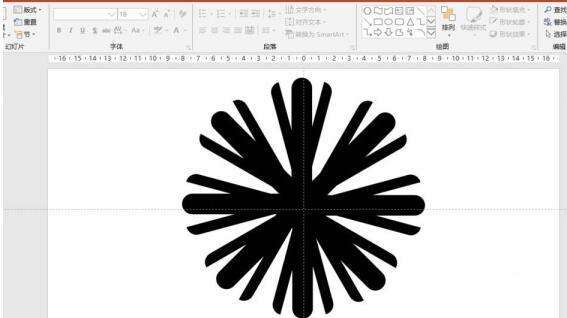
8、中間添加一個無填充圓,拆分即可。
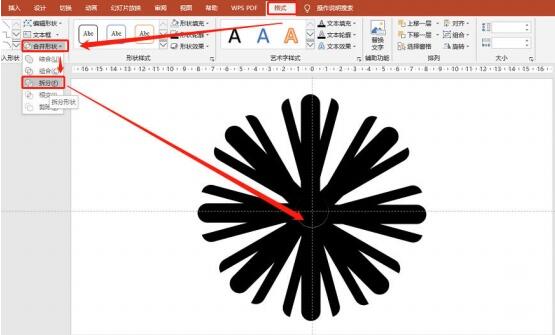 #
#
以上是PPT設計雪花圖形的操作步驟的詳細內容。更多資訊請關注PHP中文網其他相關文章!
陳述:
本文轉載於:zol.com.cn。如有侵權,請聯絡admin@php.cn刪除
上一篇:PPT製作壁燈效果的詳細方法下一篇:PPT製作壁燈效果的詳細方法

